怎么看电脑型号 查看电脑型号的方法教程
发布时间:2019-01-31 08:15 来源:www.ushendu.com
电脑型号可以说是计算机的编号,是厂商为了便于管理区分电脑的种类与用途而编制的,一般在电脑后面的标签上可以找到。今天,小编给大家介绍一下查看电脑型号详细信息的方法。一起来看看吧。
1、右击我的电脑,选择属性
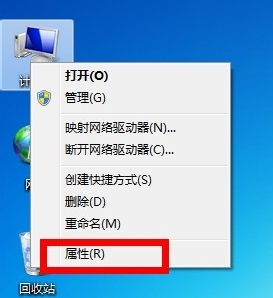
2、在属性窗口,我们可以看到系统版本,计算机名等信息。想要详细了解,可以点击左侧的设备管理器,也可以点击蓝色的windows体验指数。小编这里点击windows体验指数
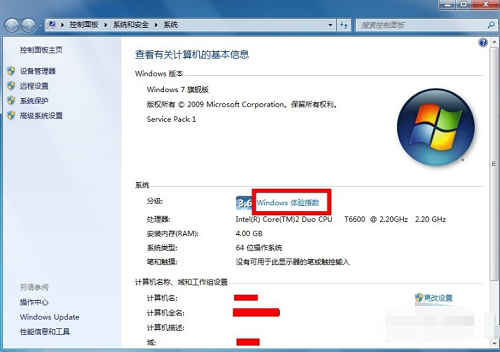
3、然后点击右侧的蓝色的查看和打印详细的性能和系统信息
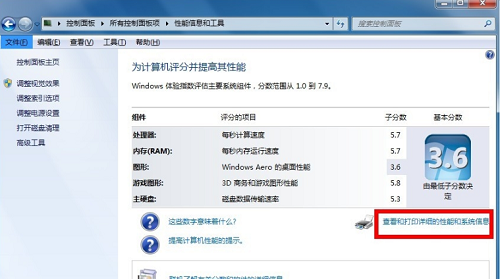
4、在此界面我们就会看到系统硬件制造商的出场型号设置
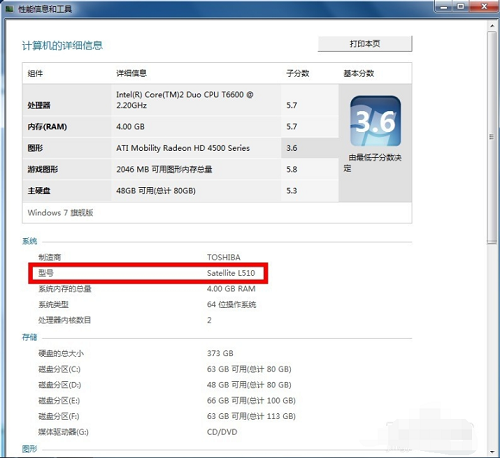
以上就是怎么看电脑型号 查看电脑型号的方法教程的全部内容了。如果你也想知道怎么查看电脑型号,不妨参考小编上述方法来解决哦,更多精彩教程请关注u深度官网。






